
PSO2NGS:外出先でプレイする!
「PHANTASY STAR ONLINE 2 NEW GENESIS」(ファンタシースターオンライン2 ニュージェネシス:PSO2NGS)
SEGAが開発・運営する国産のSFオンラインアクションRPGで、対応ハードが多彩なことが特長の1つとなっています。
下記リスト記載の対応ハードは2022年9月19日現在のもの。
- WindowsPC
- WindowsPC(クラウド版)
- PlayStation4
- PlayStation5(PS4版クライアントで動作)
- Nintendo Switch(クラウド専用)
- Nintendo Switch Lite(クラウド専用)
クラウドを利用することでSwitchにも対応可能になりました。
クラウドの長所は、ユーザーの端末にクライアントをインストールしないため、数十GBもの大容量ファイルをダウンロードする必要がないところです。
特にPS版クライアントは100GBを超えますから、それと比較すると大きな利点となっています。
アップデートもクラウド側で済ませてくれます。
逆に短所は、クラウド側で処理した結果を映像の形で受信しているため、非クラウド型に比べて通信遅延(ラグ)が生じやすいこと。
PSO2はアクションゲームですので、ラグが大きいとプレイに支障が出ます。
2022年8月上旬のアップデートにより、上記ハードのユーザーすべてが一緒にプレイできるようになりました。
PC、PS、Switch、みんなで楽しむことができます
もちろんキャラクターデータは全ハード共通で、異なるハードでも同じキャラを使える(※)ようになっています。
※「かんたんログイン」利用の場合、「SEGA ID」への切り替えが必要
前置きはこのくらいで。
本記事ではPSO2NGSを外出先でプレイするメリットと、その方法について紹介します。
メリット
軽めのことを帰宅前に済ませておけます。
4つほど紹介します。
なお掲載画像は、
ハード:Nintendo Switch Lite
接続:スマホのWi-Fiテザリング
撮影場所:電車内
といった条件下で撮影したものです。
ログインボーナス受領
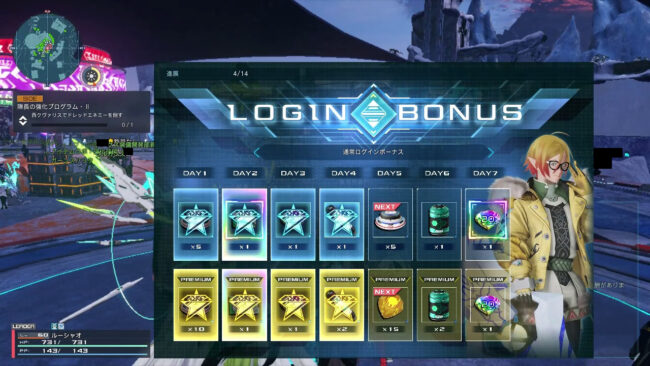
毎日の初回ログイン時に表示される、無料SGスクラッチも含みます。
ログイン時に自動的に行われることなので、「これが外出先プレイのメリット?」と思われるかもしれませんが…
リアルが多忙で、帰宅後にほとんどプレイ時間が取れないような場合でも、最低限のことを行える点がメリットです。
ふだんのログボ程度ならまだ良いですが、PSO2NGSではキャンペーンでログボが豪華になっていることがよくあります。
毎日、継続してログインしてさえいれば、そういった特別なログボを逃すことはありません。
また、イベント・キャンペーン報酬の受領も行えるので、配布された報酬アイテムの受取期限を超過する心配もありません。
多忙な人ほど、外出先プレイの意義は大きいと言えます。
スクラッチ品リストのチェック

公式サイトから「アイテムカタログ」ページが失われて以来、スクラッチ品のリストはゲーム内で確認するようになっています。
ただ、スクラッチ品は多いですし、気になるアイテムのプレビューなどをしていると割と時間が掛かります。
帰宅前にチェックを済ませておけば、帰宅後のプレイ時間を有効に使えます。
何ならスクラッチを引いたり、マイショップを利用したりなどもできます。
なお、PSストアでチャージしたACはPS版でのプレイ時のみ使用可能ですので、ご注意。
PS以外のハードでチャージしたACは、PS以外のハードでのプレイ時に使用可能です。
要は、ACの扱いについてはPSだけ独立している形です。
簡単な交流を行える
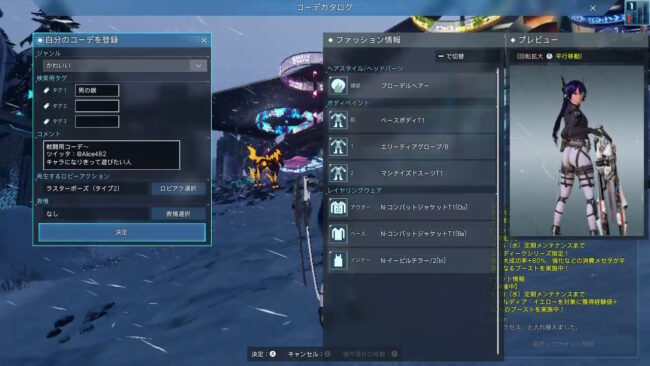
外出先でプレイする場合、自宅で使用しているキーボードは接続していないと思われます。
そもそもキーボード自体、繋いでいないこともあり得ます。
それでも「いいね!」を利用した簡単な交流は行えます。
待ち時間が生じた際に「コーデカタログ」を眺めて時間を潰すこともできます。
簡単な行動を行える

例えば、帰宅前にギャザリングを済ませておくことができます。
その程度なら、仮にラグが生じていたとしても支障ありません。
これはかなり便利で、特に時間の有効活用に繋がると思います。
外出先プレイのやり方
PC、PS、Switchいずれのハードでも、外出先でプレイする手段はあります。
WindowsPCの場合
ノート型やタブレットPCを使います。
デスクトップ型、タワー型は持ち運べませんので。
PCをリモート操作するアプリを使えば可能かもしれませんが、接続が不安定になりやすいのであまり「リモート」でのプレイはオススメしません。
小型のノートPCやタブレットPC(10インチとか)が向いています。
いわゆる「据え置き型ノート」は大きいためちょっと取り出して使うには不向きなものの、設置してプレイする場合は使えます。
気になるPC性能。
安価なPCでは、スペック不足により動作条件を満たせない恐れがあります。
詳細は、https://pso2.jp/players/manual/setup/pc/(公式サイト「PC版のセットアップ」)をご確認ください。
通常版とクラウド版、双方の動作環境が記載されています。
クラウド版の場合はグラフィックカードが不要です。
必要な動作条件がグッと下がりますので、場合によってはクラウド版も検討すると良いかと思います。
PlayStationの場合
PS自体は据え置き型ハードのため、持ち運べません。
前作PSO2時代には携帯型ハードであるPS Vita用の「Vita版」もありましたが、それも過去のお話…
スマホ用の公式アプリ「PS Remote Play」を使用します。
自宅のPSについては、まず設定でリモートプレイを許可しておき、外出前にスタンバイ状態にしておきます。
すぐリモートプレイを開始するなら、電源ONのままでも良いでしょう。
電源OFFになっているとリモートプレイができませんので、ご注意。
「PS Remote Play」ではタッチパネル上にコントローラーが表示されます。縦画面・横画面、どちらにも対応。設定により、常時表示のON/OFFが可能。
PSのコントローラーも接続可能のようですが、レビューを見た限りではボタン割り当ての配置が異なっているという不具合もあるようです。
留意点
PCのところでも触れましたが、リモートプレイ機能を利用してPSO2NGSのようなオンラインタイトルをプレイする場合、
1. サーバー <-> 自宅のPS
2. 自宅のPS <-> 外出先で使用している端末
二重に通信するため、接続が不安定になりやすいです。
通信状態によってはそもそもリモート接続できないという恐れもありますので、他に手段があるならそちらの方をお薦めします。
Nintendo Switchの場合
私が所有しているのはLiteで、通常のSwitchのことはあまり知りません。
なお自宅では、PSでプレイしています。
PSO2NGSはオンラインRPGですが、画面上のUI表示は比較的少ない方。
画面サイズが大きくなくてもあまり困ることはないと思います。
画像のところで述べたように、ポケットWi-FiがなくてもスマホのWi-Fiテザリングでプレイできたりします。
以下、個人的なオススメポイント
- 持ち運びしやすいサイズ
- クラウドを利用しているため、大容量クライアントのインストールやアップデートが不要
- 本体に物理的なコントローラー機能が付いている(タッチパネル上でなく)
- コントローラーの外部接続も可能(Lite)
- 本体価格が比較的安い(特にLite)
- ゲーム専用機のため、扱い・設定がPCより容易
アップデートをクラウド側で済ませてくれるため、帰宅後にPC版やPS版のアップデートが必要な場合でも、プレイできます。
また、PCに不慣れな人も扱えるので、より多くの人にお勧めしやすいです。
PSO2NGSの外出先プレイについての紹介は、以上となります。
PSO2のような、本格的なオンラインアクションRPGが外出先でもプレイできるというのは凄いことです。
ぜひ自身に合ったやり方で、楽しんでもらえたらと思います。




-
-
6か月
Tagged PSO2NGS, かっこいい, 男の娘系ファッション, 逆光